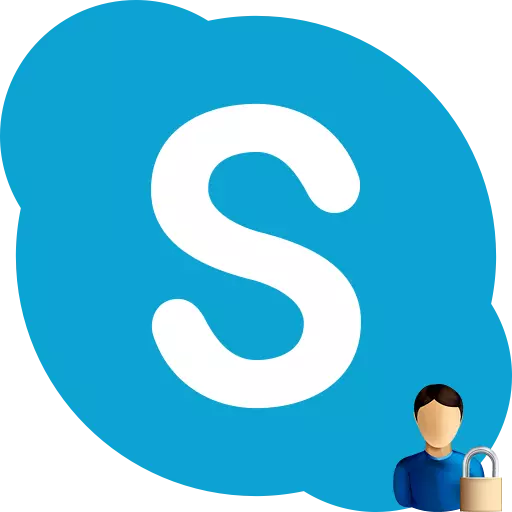
Skype бағдарламасы Интернеттегі адамдардың қарым-қатынасының мүмкіндіктерін кеңейтуге арналған. Өкінішке орай, олармен сөйлескісі келмейтін және обсессивті мінез-құлқы, скайпты қалай қолдануға болатындығы туралы. Бірақ, шынымен, мұндай адамдар бұғаттай алмайды? Skype бағдарламасында адамды қалай оқшаулау керектігін анықтайық.
Пайдаланушыны контактілер тізімі арқылы құлыптау
Скайптағы пайдаланушыны блоктау өте қарапайым. Сіз дұрыс адамды контактілер тізімінен таңдайсыз, ол бағдарлама терезесінің сол жағында орналасқан, оны тінтуірдің оң жақ батырмасымен және «Осы пайдаланушыны блоктау ...» пәрменін таңдаңыз. Элемент.

Осыдан кейін, терезе ашылады, егер сіз оны шынымен бұғаттағыңыз келетін болсаңыз, онда сіз сұралады. Егер сіз өзіңіздің әрекеттеріңізге сенімді болсаңыз, «Блоктау» түймесін басыңыз. Тиісті өрістерге кенелер қою, сіз бұл адамды ноутбуктан толығымен шеше аласыз немесе оған Skype әкімшілігіне шағымдана аласыз, егер оның әрекеті желі ережелерін бұзса.
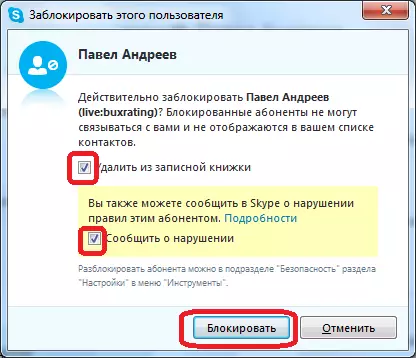
Пайдаланушы бұғатталғаннан кейін ол сізбен Skype арқылы кез-келген тәсілмен байланыса алмайды. Ол сонымен қатар сіздің атыңызға қарама-қарсы байланыс тізімінде әрқашан офлайн режимінде тұрады. Сіз оны бұғаттаған хабарландырулар жоқ, бұл пайдаланушы алмайды.
Параметрлер бөліміндегі пайдаланушыны құлыптау
Пайдаланушыларды оқшаулаудың екінші әдісі бар. Ол пайдаланушылардың қара тізімінде параметрлердің арнайы бөлімінде жатыр. Ол жерге жету үшін, бөлім бөлімдерінен өте бастаңыз - «Құралдар» және «Параметрлер ...».
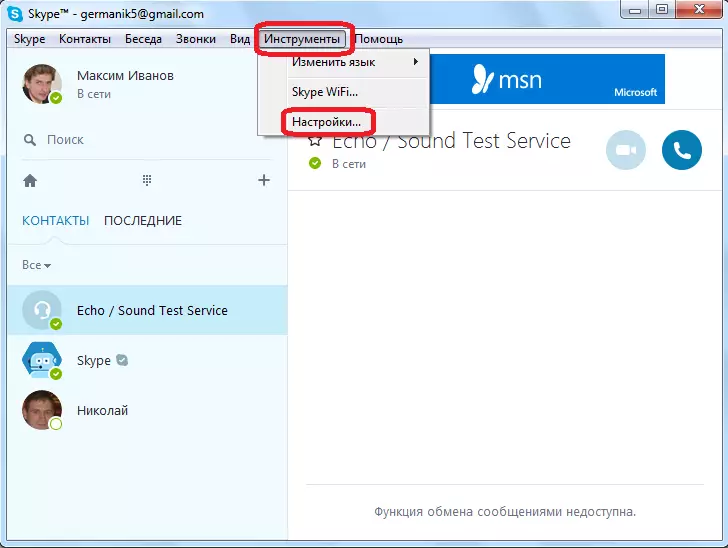
Әрі қарай, қауіпсіздік параметрлері бөліміне өтіңіз.
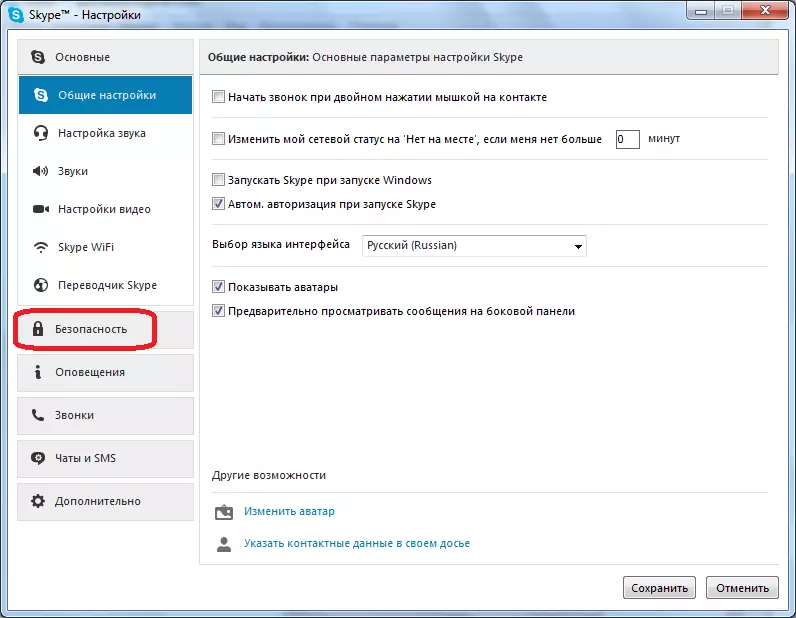
Соңында, «Бітелген пайдаланушылар» бөліміне өтіңіз.

Ашылған терезенің төменгі жағында ашылмалы тізім түрінде арнайы пішінді нұқыңыз. Онда контактілердің пайдаланушыларының лақап аттары бар. Бізді блоктағымыз келетін пайдаланушы осыны таңдаңыз. Пайдаланушыны таңдау өрісінің оң жағында орналасқан «осы пайдаланушыны блоктау» батырмасын басыңыз.
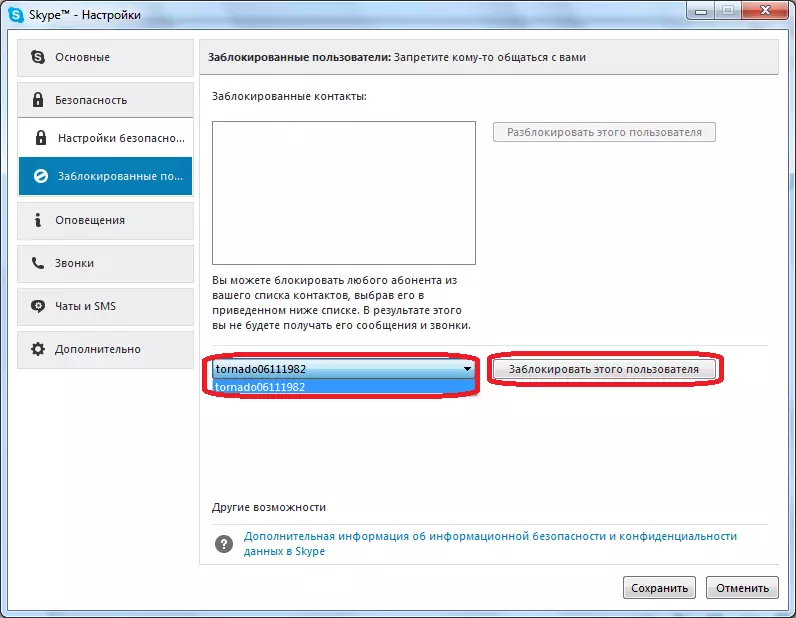
Осыдан кейін, алдыңғы уақытта, растауды растауды сұрайтын терезе ашылады. Сондай-ақ, ол осы пайдаланушыны контактілерден жою опцияларын ұсынады және оған Skype әкімшілігіне шағымданады. «Блоктау» түймесін басыңыз.
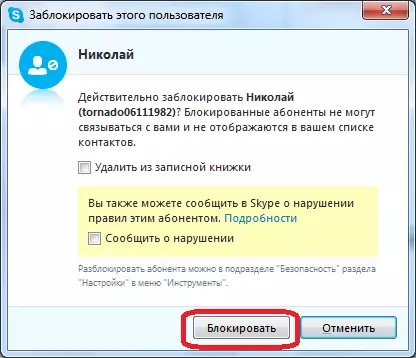
Көріп отырғаныңыздай, содан кейін пайдаланушының лақап аты блокталған пайдаланушылар тізіміне қосылады.

Skype пайдаланушыларының құлпын ашу туралы, сайттағы бөлек тақырыпта оқыңыз.
Көріп отырғаныңыздай, Skype-де пайдаланушыны бұғаттау өте қарапайым. Бұл, жалпы, интуитивті процедура, өйткені контактілердегі обсессивті пайдаланушының атын басу арқылы контекстік мәзірді шақыру жеткілікті, және сәйкес элементті таңдау үшін. Сонымен қатар, аз айқын, бірақ қиын нұсқа жоқ: Skype параметрлеріндегі арнайы бөлім арқылы пайдаланушыларды қара тізімге қосыңыз. Егер қаласаңыз, тітіркендіргіш қолданушыны контактілерден алып тастауға болады, ал шағым оның әрекеттері туралы толығып кетуі мүмкін.
